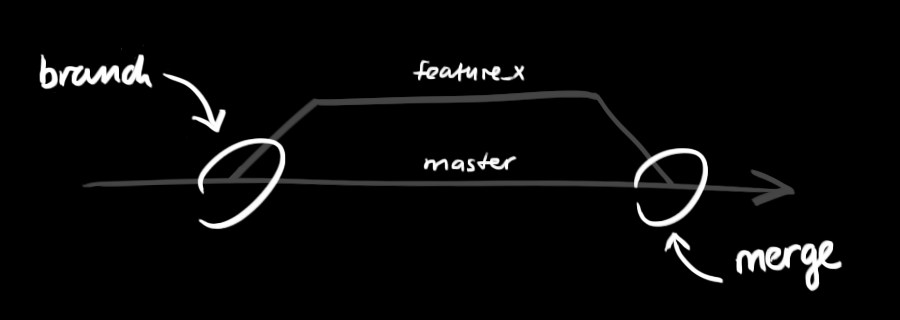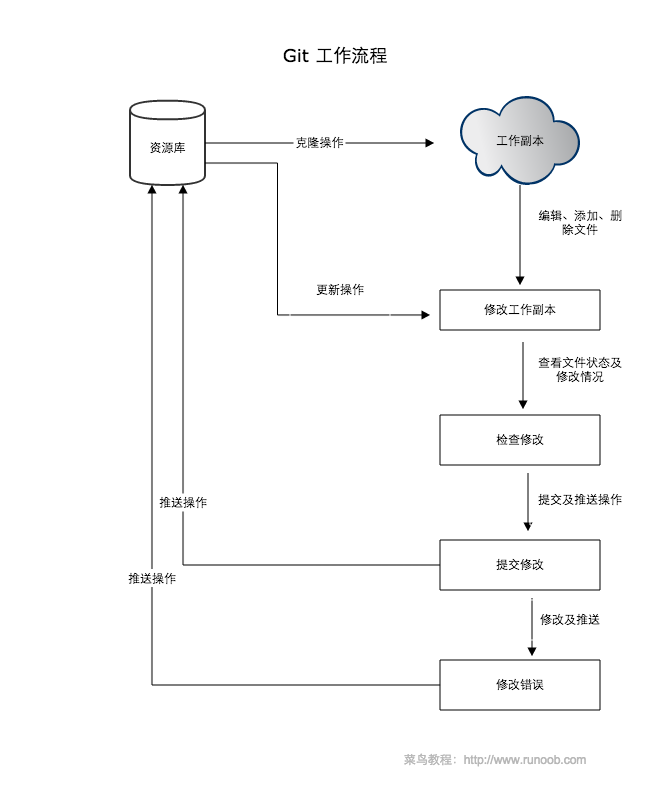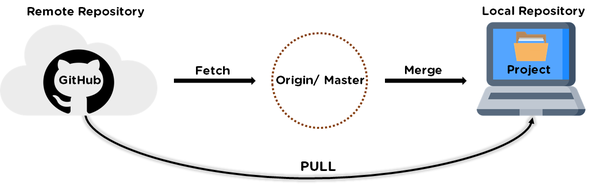Git
Git 是一个开源的分布式-版本控制系统,用于敏捷高效地处理任何或小或大的项目。
Git 与常用的版本控制工具 CVS, Subversion(SVN)等不同,它采用了分布式版本库的方式,不必服务器端软件支持。
Git 不仅仅是个版本控制系统,它也是个内容管理系统(CMS),工作管理系统等。
你的本地仓库由 git 维护的三棵“树”组成。第一个是你的 工作目录(工作目录下含有.git文件夹),它持有实际文件;第二个是 暂存区(Index,stage),它像个缓存区域,临时保存你的改动;最后是 HEAD,它指向你最后一次提交的结果。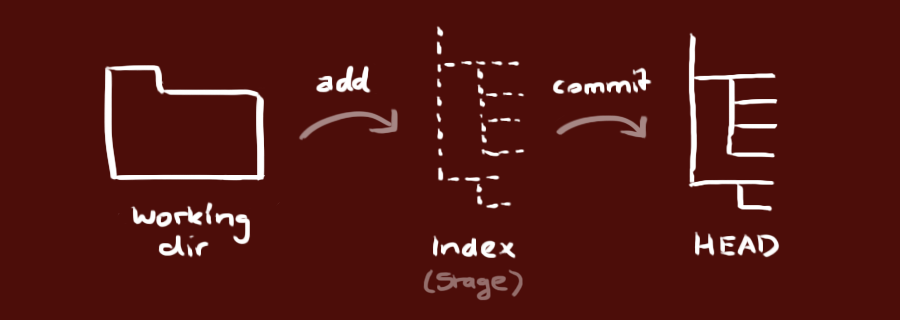
git 基本工作流程
提出更改(把它们添加到暂存区),使用如下命令:
git add <filename>使用如下命令以实际提交改动:
git commit -m "代码提交备注"
现在,你的改动已经提交到了本地仓库的 HEAD 中,但是还没到你的远端仓库。执行如下命令以将这些改动推送到远端仓库:
git push origin master
可以把 master 换成你想要推送的任何分支。如果你想要将你的本地仓库连接到某个远程服务器(github),你可以使用如下命令添加:
git remote add origin https://github.com/Iridescent-zhang/blog.git
如此你就能够将你的改动推送到所添加的服务器上去了。在你创建仓库的时候,master 是“默认的”分支。在其他分支上进行开发,完成后再将它们合并到主分支上。
创建一个叫做“feature_x”的分支,并切换过去:git checkout -b feature_x
切换回主分支:git checkout master
再把新建的分支删掉:git branch -d feature_x
除非你将分支推送到远端仓库,不然该分支就是 不为他人所见的:git push origin <branch>更新与合并
要更新你的本地仓库至最新改动,执行:git pull
以在你的工作目录中 获取(fetch) 并 合并(merge) 远端的改动。
要合并其他分支到你的当前分支(例如 master),执行:git merge <branch>
这两种情况下,git 都会尝试去自动合并改动。遗憾的是,这可能并非每次都成功,并可能出现冲突(conflicts)。 这时候就需要你修改这些文件来手动合并这些冲突(conflicts)。
在合并改动之前,你可以使用如下命令预览差异:git diff <source_branch> <target_branch>标签
你可以执行如下命令创建一个叫做 1.0.0 的标签:git tag 1.0.0 1b2e1d63ff
b2e1d63ff 是你想要标记的提交 ID 的前 10 位字符。可以使用下列命令获取提交 ID:git log替换本地改动
假如你操作失误(当然,这最好永远不要发生),你可以使用如下命令替换掉本地改动:git checkout -- <filename>
此命令会使用 HEAD 中的最新内容替换掉你的工作目录中的文件。已添加到暂存区的改动以及新文件都不会受到影响。
假如你想丢弃你在本地的所有改动与提交,可以到服务器上获取最新的版本历史,并将你本地主分支指向它:git fetch origingit reset --hard origin/master
Git 工作流程
一般工作流程如下:
- 克隆 Git 资源作为工作目录(git clone https://github.com/Iridescent-zhang/blog.git)。
- 在克隆的资源上添加或修改文件。
- 如果其他人修改了,你可以更新资源。
- 在提交前查看修改。
- 提交修改。
- 在修改完成后,如果发现错误,可以撤回提交并再次修改并提交。
Git 工作区、暂存区和版本库
- 工作区:就是你在电脑里能看到的目录。
- 暂存区:英文叫 stage 或 index。一般存放在 .git 目录下的 index 文件(.git/index)中,所以我们把暂存区有时也叫作索引(index)。
- 版本库:工作区中有一个隐藏目录 .git,这个不算工作区,而是 Git 的版本库。
- 在版本库中标记为 “index” 的区域是暂存区(stage/index),标记为 “master” 的是 master 分支所代表的目录树。
- 图中我们可以看出此时 “HEAD” 实际是指向 master 分支的一个”游标”。所以图示的命令中出现 HEAD 的地方可以用 master 来替换。
- 图中的 objects 标识的区域为 Git 的对象库,实际位于 “.git/objects” 目录下,里面包含了创建的各种对象及内容。
- 当对工作区修改(或新增)的文件执行 git add 命令时,暂存区的目录树被更新,同时工作区修改(或新增)的文件内容被写入到对象库中的一个新的对象中,而该对象的ID被记录在暂存区的文件索引中。
- 当执行提交操作(git commit)时,暂存区的目录树写到版本库(对象库)中,master 分支会做相应的更新。即 master 指向的目录树就是提交时暂存区的目录树。
- 当执行 git reset HEAD 命令时,暂存区的目录树会被重写,被 master 分支指向的目录树所替换,但是工作区不受影响。
- 当执行 git rm –cached
命令时,会直接从暂存区删除文件,工作区则不做出改变。 - 当执行 git checkout . 或者 git checkout –
命令时,会用暂存区全部或指定的文件替换工作区的文件。这个操作很危险,会清除工作区中未添加到暂存区中的改动。 - 当执行 git checkout HEAD . 或者 git checkout HEAD
命令时,会用 HEAD 指向的 master 分支中的全部或者部分文件替换暂存区和以及工作区中的文件。这个命令也是极具危险性的,因为不但会清除工作区中未添加到暂存区中的改动,也会清除暂存区中未提交的改动。
Git操作
Git 的工作就是创建和保存你项目的快照及与之后的快照进行对比。
本节将对有关创建与提交你的项目快照的命令作介绍。
Git 常用的是以下 6 个命令:git clone、git push、git add 、git commit、git checkout、git pull。
workspace:工作区
staging area:暂存区/缓存区
local repository: 版本库或本地仓库
remote repository:远程仓库
2
3
git clone //拷贝一份远程仓库,也就是下载一个项目。
git remote add origin git@github.com:yourName/yourRepo.git //添加远程地址, 后面的yourName和yourRepo表示你在github的用户名和仓库,加完之后进入.git,打开 config,这里会多出一个remote "origin"内容,这就是刚才添加的远程地址,也可以直接修改config来配置远程地址。
Git 分支管理
几乎每一种版本控制系统都以某种形式支持分支,一个分支代表一条独立的开发线。
使用分支意味着你可以从开发主线上分离开来,然后在不影响主线的同时继续工作。
Git 分支实际上是指向更改快照的指针。
有人把 Git 的分支模型称为必杀技特性,而正是因为它,将 Git 从版本控制系统家族里区分出来。
当你切换分支的时候,Git 会用该分支的最后提交的快照替换你的工作目录的内容, 所以多个分支不需要多个目录。
当你执行 git init 的时候,默认情况下 Git 就会为你创建 master 分支。
当你以此方式在上次提交更新之后创建了新分支,如果后来又有更新提交, 然后又切换到了 testing 分支,Git 将还原你的工作目录到你创建分支时候的样子。
分支实在是太妙了,不管你在这个分支做了什么,git checkout <branchname>切换分支时(注意,如果你在这个分支做的改变没有commit时是无法切换到另一个已经存在的分支的,但是是可以切换到一个新建分支的(git branch <branchname> )。),Git 将还原你的工作目录到该分支
使用分支将我们自己的工作切分开来,从而让我们能够在不同开发环境中做事,并来回切换。
分支命令
2
3
4
5
6
7
8
9
10
11
12
13
14
15
git branch <branchname> //新建分支
git checkout <branchname> //切换分支
git checkout -b <branchname> //创建新分支并立即切换到该分支下,从而在该分支中操作。
git branch -d <branchname> //删除分支
git rm <filename> //删除文件
git add . //添加当前项目的所有文件
echo 'runoob.com' > test.txt //向test.txt中写入runoob.com
git branch -M master //删去其他分支,主分支改名为master
git merge <branchname> //一旦某分支有了独立内容,你终究会希望将它合并回到你的主分支。 你可以使用该命令将任何分支合并到当前分支中去:
合并并不仅仅是简单的文件添加、移除的操作,Git 也会合并修改。
git commit -v //查看当前分支是否有change没有被stage和commit
git commit -am "备注" //相当于git add <filename>之后git commit -m "备注",commit all changed files
git commit -help //该命令可以查看 commit 的命令选项。
git status -s //该命令用于查看项目的当前状态,git commit -v有类似功能。git status显示的状态:
??:新添加的文件未添加到index;
A:表示这个文件添加到了缓存区;
AM:该状态的意思是这个文件在我们将它添加到缓存之后又有了改动;
文件修改后,我们一般都需要进行 git add 操作,从而保存历史版本。
合并冲突出现时,需要手动去修改它,修改完之后用git add告诉Git文件冲突已经解决
用git status -s查看时,冲突文件前显示UU,git add后显示M(modify)
最后git commit提交。现在便成功解决了合并中的冲突,并提交了结果。
Git 查看提交历史
Git 提交历史一般常用两个命令:
- git log - 查看历史提交记录。
- git blame
- 以列表形式查看指定文件的历史修改记录。
git log
在使用 Git 提交了若干更新之后,又或者克隆了某个项目,想回顾下提交历史,我们可以使用 git log 命令查看。
可以用 –oneline 选项来查看历史记录的简洁的版本,即git log --oneline
还可以用 –graph 选项,查看历史中什么时候出现了分支、合并,即git log --graph
也可以用 –reverse 参数来逆向显示所有日志,即git log --reverse --graph,这样从上往下是按时间顺序,没有这个参数是逆序。git log --oneline --graph很清楚
git blame
如果要查看指定文件的修改记录可以使用 git blame 命令,格式如下:git blame <file>
git blame 命令是以列表形式显示修改记录。
git 标签
如果你达到一个重要的阶段,并希望永远记住那个特别的提交快照,你可以使用 git tag 给它打上标签。
我们可以用 git tag -a v1.0 命令给最新一次提交打上(HEAD)”v1.0”的标签。
-a 选项意为”创建一个带注解的标签”。 不用 -a 选项也可以执行的,但它不会记录这标签是啥时候打的,谁打的。 我推荐一直创建带注解的标签。
当你执行 git tag -a 命令时,Git 会打开你的编辑器,让你写一句标签注解,就像你给提交写注解一样。
现在,注意当我们执行 git log --decorate 时,我们可以看到我们的标签了。git log --oneline --graph --decorate好用
如果我们忘了给某个提交打标签,又将它发布了,我们可以给它追加标签。
假设我们发布了提交 85fc7e7 (git log可以看到 commit 后面跟着很长的一段字符,取前七位),但是那时候忘了给它打标签。 我们现在也可以:git tag -a v0.9 85fc7e7。
如果我们要查看所有标签可以使用以下命令:git tag。
将来无论什么时候,取某个标签的版本,就是把那个打标签的时刻的历史版本取出来。
所以,标签也是版本库的一个快照。
Git 的标签虽然是版本库的快照,但其实它就是指向某个 commit 的指针(跟分支很像对不对?但是分支可以移动,标签不能移动),所以,创建和删除标签都是瞬间完成的
“请把上周一的那个版本打包发布,版本号是v1.2”
“好的,按照tag v1.2查找commit就行!
所以,tag就是一个让人容易记住的有意义的名字,它跟某个commit(commit号前七位)绑在一起。
删除标签 git tag -d v1.1
Github
git init, git add, git commit之后
添加远程仓库:git remote add origin git@github.com:Iridescent-zhang/blog.git
查看当前的远程库:git remote, git remote -v
删除远程仓库:git remote rm [别名]
- 从远程仓库下载新分支与数据到本地分支:
git fetch- 从远端仓库提取数据并尝试合并到当前分支:
git merge从远程仓库获取更新也可以用:
git pull
假设你配置好了一个远程仓库[alias],并且你想要提取更新的数据,你可以首先执行 git fetch [alias] 告诉 Git 去获取它有你没有的数据(假设有人这时候推送到服务器了),然后你可以执行 git merge [alias]/[branch] 以将服务器上的任何更新的分支合并到你的当前分支。推送你的新分支与数据到某个远端仓库命令:
git push [alias] [branch]
以上命令将你的本地 [branch] 分支推送成为 [alias] 远程仓库上的 [branch] 分支,所以push时本地分支名和远程分支名得一样。执行 git fetch origin master 时,它的意思是从名为 origin 的远程上拉取名为 master 的分支到本地分支 origin/master 中。既然是拉取代码,当然需要同时指定远程名与分支名,所以分开写。
执行 git merge origin/master 时,它的意思是合并名为 origin/master 的分支到当前所在分支。既然是分支的合并,当然就与远程名没有直接的关系,所以没有出现远程名。需要指定的是被合并的分支。
执行 git push origin master 时,它的意思是推送本地的 master 分支到远程 origin(成为远程仓库的同名master分支),涉及到远程以及分支,当然也得分开写了。
END
GitHub 是一个面向开源及私有软件项目的托管平台,因为只支持 Git 作为唯一的版本库格式进行托管,故名 GitHub。
git add -A 或者 git add –all 表示追踪所有操作,包括新增、修改和删除。
添加远程版本库命令格式:git remote add [shortname] [url],一般shortname用origin,origin2…
git fetch 命令将提交、文件和引用从远程存储库下载到本地存储库中。
git pull 其实就是 git fetch 和 git merge FETCH_HEAD 的简写。
这是在github新建仓库时给出的代码
create a new repository on the command line
2
3
4
5
6
7
>git init
>git add README.md
>git commit -m "first commit"
>git branch -M main
>git remote add origin git@github.com:Iridescent-zhang/git-test.git
>git push -u origin mainpush an existing repository from the command line
2
3
>git branch -M main
>git push -u origin main
git rebase(变基)详解
两个分支master和feature,其中feature是在提交点B处从master上拉出的分支
master上有一个新提交M,feature上有两个新提交C和D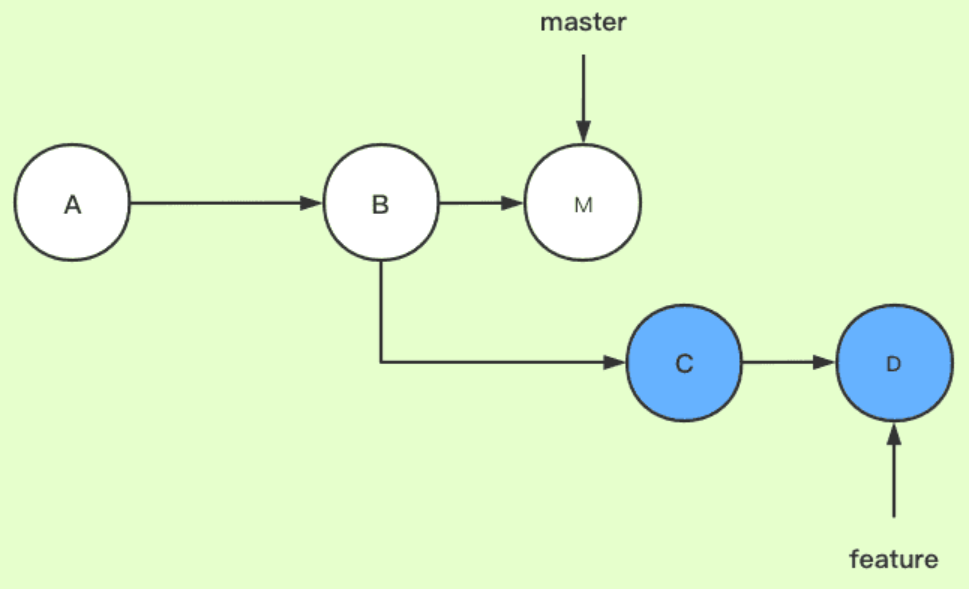
此时切换到feature分支上,执行如下命令,相当于是想要把master分支合并到feature分支(这一步的场景就可以类比为我们在自己的分支feature上开发了一段时间了,准备从主干master上拉一下最新改动)
1 | git checkout feature |
下图为变基后的提交节点图,解释一下其工作原理: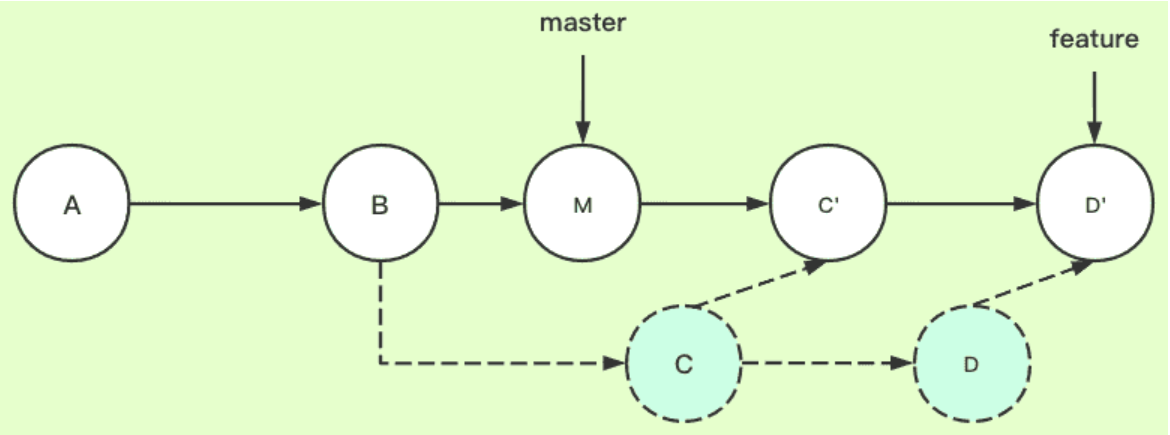
官方解释(如果觉得看不懂可以直接看下一段):当执行rebase操作时,git会从两个分支的共同祖先开始提取待变基分支上的修改,然后将待变基分支指向基分支的最新提交,最后将刚才提取的修改应用到基分支的最新提交的后面。
结合例子解释:当在feature分支上执行git rebase master时,git会从master和featuer的共同祖先B开始提取feature分支上的修改,也就是C和D两个提交,先提取到。然后将feature分支指向master分支的最新提交上,也就是M。最后把提取的C和D接到M后面,但这个过程是删除原来的C和D,生成新的C’和D’,他们的提交内容一样,但commit id不同。feature自然最后也是指向D’。
通俗解释(重要!!):rebase,变基,可以直接理解为改变基底。feature分支是基于master分支的B拉出来的分支,feature的基底是B。而master在B之后有新的提交,就相当于此时要用master上新的提交来作为feature分支的新基底。实际操作为把B之后feature的提交存下来,然后删掉原来这些提交,再找到master的最新提交位置,把存下来的提交再接上去(新节点新commit id),如此feature分支的基底就相当于变成了M而不是原来的B了。(注意,如果master上在B以后没有新提交,那么就还是用原来的B作为基,rebase操作相当于无效,此时和git merge就基本没区别了,差异只在于git merge会多一条记录Merge操作的提交记录)
上面的例子可抽象为如下实际工作场景:张三从B拉了代码进行开发,目前提交了两次,开发到D了;李四也从B拉出来开发了并且开发完毕,他提交到了M,然后合到主干上了。此时张三想拉下最新代码,于是他在feature分支上执行了git rebase master,即把master分支给rebase过来,由于李四更早开发完并合了主干,如此就相当于张三是基于李四的最新提交M进行的开发了。
无论是个人开发,还是公司协作开发,只要没有特殊需求,用merge准没错!!
git pull request
github的多人协作
github上你可以用别人的现成的代码 直接 git clone 即可了
然后你也想改代码或者贡献代码咋办?
Fork
从别人的项目中fork一个到你自己的仓库 这个时候这个仓库就是你的了,要删除这个仓库到设置-admin 那里,像你删除你自己创建的repo一样删除,(因为这个库就是你的了,你现在可以任意修改这个库,除非你pull request被接受否则你 不会对原作者的库产生任何影响)
比如osteach账号下有个osteach.github.com的库 这个项目的地址是https/github.com/osteach/osteach.github.com
这时候我(suziewong)想贡献代码了。fork之后,你的个人仓库就多了这个库 https://github.com/suziewong/osteach.github.com
开发并且提交代码 clone
首先要从github上下载代码到本地,你需要执行如下命令:
git clone https://github.com/suziewong/osteach.github.com.git
clone的是自己的库看,并且clone的时候会产生osteach.github.com这个文件夹,所以不用自己新建osteach.github.com文件夹
cd osteach.github.com, 这个文件夹里面才有.git,才是你的本地库
然后代码到本地里了,你就可以各种修改 add commit 了
commit
当你修改代码之后,需要commit到本地仓库,执行的命令如下:
git add xx
git commit -m ‘修改原因,相关说明信息’
push
执行git commit之后,只是提交到了本机的仓库,而不是github上你账号的仓库。你需要执行push命令,把commit提交到服务器。
这里你可以直接git push 木有问题直接到远程默认仓库,当然remote add 也木有问题,因为和操纵自己的库没有任何区别(默认的origin就是自己的库,所以不需要remote add origin)
git push
这里的git push 指的是push 到suziewong/osteach.github.com 的默认仓库(master)
这里有重点
这里你如果 remote add osteach osteach/osteach.github.com.git
好吧,你git push osteach master 之类的都是没用的
因为你没有权限!没有权限修改别人(osteach)的库!
上游仓库
添加远程仓库
git remote add origin https://github.com/suziewong/osteach.github.com.git
更新远程代码: 好吧,这里得分2种情况
1.拉取自己的库的最新的代码到本地(这个其实和操纵自己的库没撒区别)
git pull
2.你正在开发,主作者【项目负责人】osteach也在开发,你当时fork的代码已经不是osteach的最新的代码了。 这时候的你对你的代码肯定没问题,但是pull request 就有可以会出错,因为你fork的repo和现在的osteach的repo已经不一样了。 这时候理论上osteach会close你的request,让你先pull osteach的最新代码。 于是乎 git remote add osteach osteach/osteach.github.com.git gitfetch osteach master:developpull Unlocksun loading_bots:develop远程分支名:本地分支名
自己merge代码 不和谐的地方,这里肯定不能git pull,会提示conflict 即代码是需要自己merge的
你修改代码后
git add
git commit
然后测试一下是不是已经拉取完成最新的了。
现在可以pull,即git pull osteach master
你就会发现原先的出错不见了,变成了everything update
你就可以提交到自己的远程版本库了。 git push origin master
之后你再pull request,osteach那边就木有出现 不能 auto merge的情况了,然后osteach看你的代码给不给力, 给力就merge你的代码到他的主分支去了。 功德圆满 :)
pull request
登陆github,在你自己的账号中的仓库中点击pull request,就会要求你输入pull request的原因和详细信息,你确认之后。osteach的owner就会收到并且审查,审查通过就会合并到主干上。
参考自 github的多人协作
git添加多个远程仓库 进一步描述上一篇文章中 git remote add (想个名字) 你想要pr的库的链接.git 的意义
添加一个远程库 名字不能是origin(origin是你fork的库在本地的名字了)
ssh
痛苦的ssh
ssh -T git@github.com命令检查ssh连接是否成功
ssh -T git@github.com命令检查ssh连接是否成功
新建ssh连接首先需要删除.ssh文件夹中的known_hosts(本用户曾经ssh连接过的主机的公钥都会保存在这里),
流程为:
在命令行中使用ssh-keygen.exe工具来生成密钥对:
生成过程中会让你指定生成位置,以及给它再设一个密码。我们使用默认位置,不再设定密码。也就是一路Enter就行
生成之后多了两个文件,显然第一个是私钥,第二个.pub是公钥。私钥在自己的设备上存着就可以,别人拿到你的公钥就可以验证你的身份。也可以用你的公钥签发一些数字证书。
将生成的公钥添加到Github账户中
复制一下生成的公钥,登录Github,点右上角自己的头像,选择Settings,然后在新页面中的左侧边栏选择SSH and GPG Key。给这个ssh公钥起一个名字,然后把公钥复制进去。ssh -vT git@github.com命令检查ssh连接是否成功
报错
1 | /usr/bin/bash: line 0: exec: nc: not found |
nc是connect.exe这个软件,找不到了,现在的git bash里面都包含了connect.exe这个软件,位置在jmingw/bin下,我是添加了环境变量。
后面两个报错需要修改.ssh/config,使用如下配置文件:
1 | Host github.com |
443端口,唯一真神(经测试,22端口是不行的)
参考自 git ssh 代理设置
出现fatal: refusing to merge unrelated histories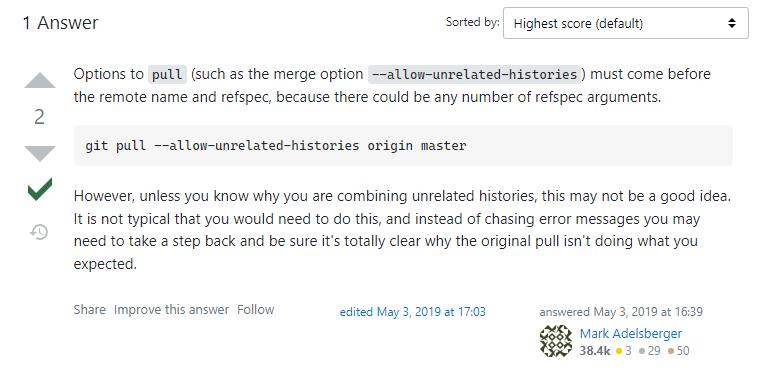
遇到过类似的问题
当执行git中的“git pull origin master –allow-unrelated-histories”命令时,会出现“ couldn’t find remote ref –allow-unrelated-histories”的错误:
遇到过类似的问题
git pull
git pull
也可以rebase
设置GIT根目录,也就是为了设置git配置文件的路径,方便管理;
参考文章如何修改git的默认路径